Obs!: Den här artikeln har fyllt sitt syfte och kommer snart att tas bort. För att undvika förvirring kommer vi att ta bort alla länkar som vi känner till. Om du har skapat länkar till den här sidan ber vi dig ta bort dem. På det sättet gör vi tillsammans webben mer användbar.
Du kan länka data eller formler från ett sparat Excel kalkyl blad till presentationen i PowerPoint för macOS. Det är enkelt att uppdatera data som ändras i kalkyl bladet i PowerPoint-presentationen.
Länka en hel Excel arbets bok till PowerPoint
-
I PowerPoint klickar du på Objekt på fliken Infoga.

-
I rutan Infoga objekt klickar du på Från fil.
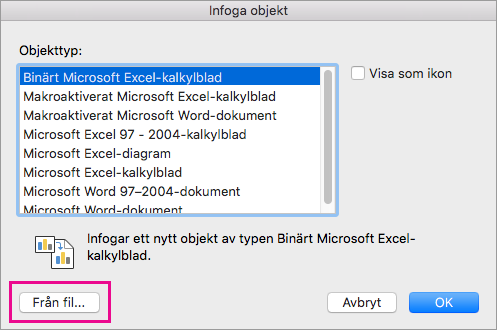
-
Leta reda på Excel-arbetsboken med de data som du vill länka till och klicka på Infoga.
-
I dialogrutan Infoga objekt markerar du Visa som ikon och klickar sedan på OK.
Viktigt!: I det länkade objektet i presentationen visas alla data från det översta kalkylbladet i den länkade Excel-arbetsboken. När du sparar Excel-arbetsboken ska du se till att det kalkylblad du vill använda i presentationen är det du ser när du först öppnar arbetsboken.
Länka en del av data i Excel till PowerPoint
-
Öppna den sparade arbets boken med de data som du vill infoga och länka till i Excel.
-
Markera och kopiera det område med data som du vill länka till.
-
I PowerPoint klickar du på den bild där du vill klistra in kopierade data från arbetsboken.
-
Klicka på pilen bredvid Klistra in och sedan på Klistra in special på fliken Start.

-
I rutan Klistra in special markerar du Visa som ikon och under Klistra in som väljer du Microsoft Excel-kalkylblad-objekt.
Kopiera och klistra in (olänkade) Excel data i PowerPoint
I det här fallet är Excel data inte länkade till PowerPoint-presentationen. Du kopierar de data du vill använda från ett kalkylblad i Excel och klistrar in dem i presentationen. Kalkyl bladet skickar inte automatiska uppdateringar till PowerPoint.
-
Öppna arbets boken som innehåller de data du vill kopiera i Excel.
-
Markera området med data som du vill kopiera.
-
I PowerPoint klickar du på den bild där du vill klistra in kopierade data från arbetsboken.
-
På fliken Start klickar du på pilen bredvid Klistra in och väljer något av följande:
-
Använd mål format för att kopiera data som en PowerPoint-tabell med presentationens format.
-
Behåll källformatering om du vill kopiera Excel-data som en PowerPoint-tabell, med formatet från kalkylbladet.
-
Bädda in om du vill kopiera data som information som senare kan redigeras i Excel.
-
Klistra in som bild om du vill kopiera data som en bild som inte kan redigeras i Excel.
-
Behåll endast text om du vill kopiera alla data som en enskild textruta.
-
Länka en hel Excel arbets bok till PowerPoint
-
I PowerPoint väljer du objektpå Infoga -menyn.
-
I rutan Infoga objekt väljer du skapa från fil.
Dialog rutan Infoga objekt öppnas.
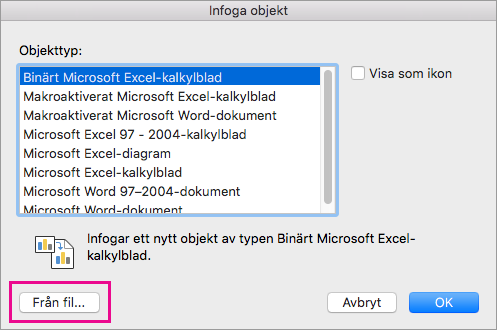
-
Leta reda på den Excel-arbetsbok som du vill länka till och klicka på Infoga.
-
I dialogrutan Infoga objekt markerar du Visa som ikon och klickar sedan på OK.
Viktigt!: Det länkade objektet i presentationen visar alla data från den aktiva, översta kalkyl blads fliken i den länkade Excel arbets boken. När du sparar Excel-arbetsboken kontrollerar du att det kalkyl blad som du vill använda i presentationen är det du ser när du först öppnar arbets boken.
Länka en del av data i Excel till PowerPoint
-
Öppna den sparade arbets boken med de data som du vill infoga och länka till i Excel.
-
Markera och kopiera det område med data som du vill länka till.
-
I miniatyr rutan i PowerPoint väljer du den bild där du vill klistra in kopierade kalkyl blads data.
-
Välj Klistra in Specialpå Redigera -menyn.
-
I rutan Klistra in special markerar du Visa som ikon och under Klistra in som väljer du Microsoft Excel-kalkylblad-objekt. Klicka på OK.
Kopiera och klistra in olänkade Excel data i PowerPoint
I det här fallet är Excel data inte länkade till PowerPoint-presentationen. Du kopierar data från ett Excel kalkyl blad och klistrar in det i presentationen. Kalkyl bladet skickar inte automatiska uppdateringar till PowerPoint.
-
Öppna arbets boken som innehåller de data du vill kopiera i Excel.
-
Markera området med data som du vill kopiera.
-
I miniatyr rutan i PowerPoint klickar du på den bild där du vill klistra in kopierade kalkyl blads data.
-
Välj Klistra inpå Redigera -menyn.
Informationen visas på bilden.










